GitHub Copilot artık Apple Xcode ve Windows Terminalde mevcut
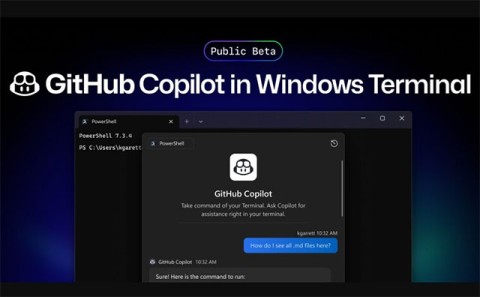
Windows Terminal, Komut İstemi, PowerShell ve bash (WSL üzerinden) gibi komut satırı kabukları için modern ana bilgisayar uygulamasıdır.
Windows Terminali, Microsoft'un, Linux ve diğer işletim sistemlerinin komut satırı araçlarını daha kullanıcı dostu bir deneyime dönüştürme çabalarının bir parçasıdır. Ancak, Windows Terminali'ni nasıl açacağınızı bilmek, onu etkili bir şekilde kullanmanın ilk adımıdır. Bu makalede, Windows Terminali'ni yönetici ayrıcalıklarıyla veya normal bir kullanıcı olarak açmanın farklı yollarını bulacaksınız.
NOT: Windows 10 kullanıyorsanız, önce Windows Terminalini yüklemeniz gerektiğini unutmayın. Windows Terminal uygulamasını nasıl edineceğiniz hakkında daha fazla bilgi için lütfen buraya tıklayın. Windows 11 kullanıcıları için, Windows Terminal'i açmak için ek bir adım yoktur.
Windows Terminal'i başlatmanın en hızlı yollarından biri arama özelliğini kullanmaktır. Windows 11'de Ara simgesine tıklayın ve "Terminal" veya "Windows Terminal" yazın. Sonuçlar arasında Windows Terminal'i gördüğünüzde, Enter'a basın veya arama sonucuna tıklayın.
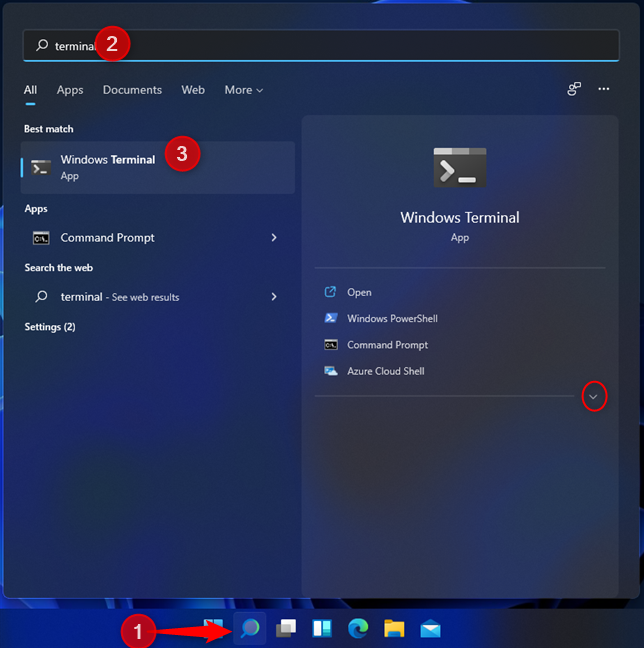
Klavye kısayolu Windows + R tuşlarına basarak Çalıştır penceresini açın. Ardından, wt yazın ve Enter'a basın.
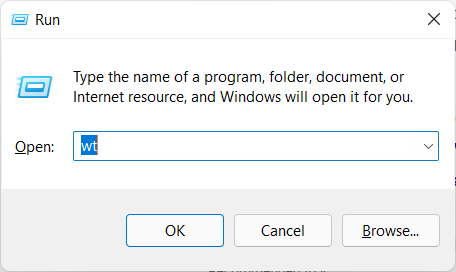
Windows 11'de Windows Terminali'ni WinX menüsünden başlatabilirsiniz. Görev çubuğundaki Windows logosuna sağ tıklayın veya Windows + X tuşlarına basın. Buradan Windows Terminal seçeneğini bulabilirsiniz.
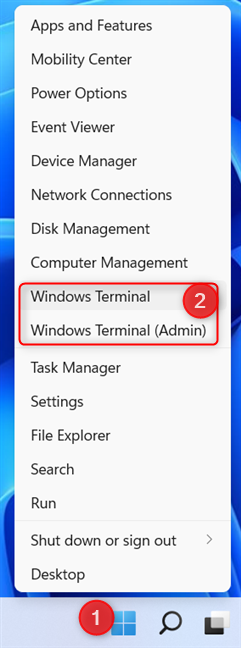
Başlat menüsünü açarak Windows Terminal kısayoluna ulaşabilirsiniz. Uygulama listesini W harfine kaydırın ve oradan Terminal'i seçin. Yönetici olarak başlatmak için sağ tıklayın ve Yönetici olarak çalıştır seçeneğini seçin.
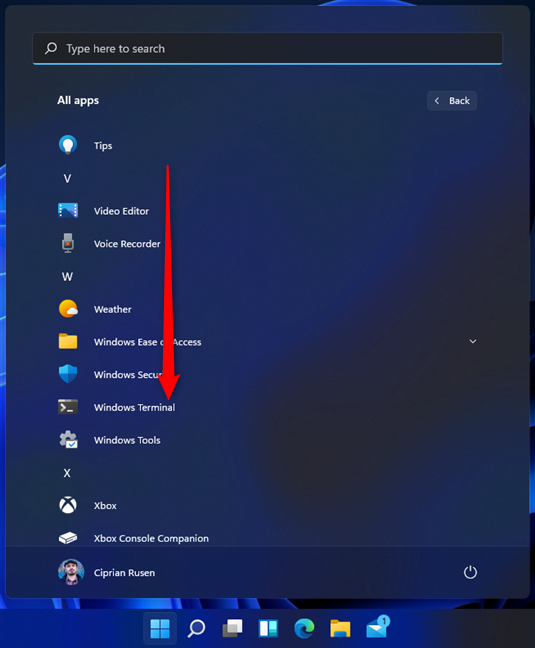
Masaüstünüzde veya başka bir yerde Windows Terminali için bir kısayol oluşturabilirsiniz. Boş alana sağ tıklayın ve Yeni Öğe -> Kısayol seçeneğini seçin. Konum kısmına wt yazarak devam edin.
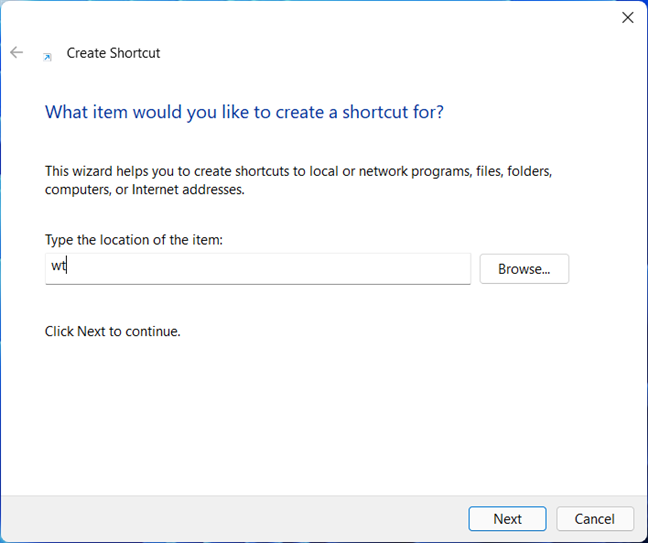
Komut İstemi veya PowerShell açıldıysa, Windows Terminal'ini wt komutunu girerek başlatabilirsiniz.
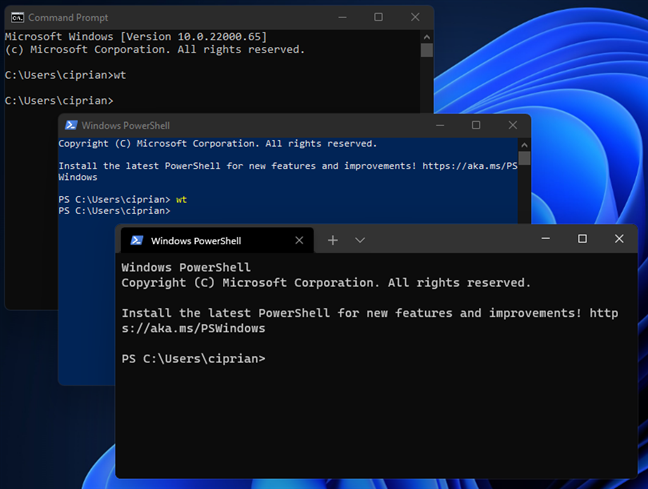
Dosya Gezgini'ni kullanarak bilgisayarınızdaki dosya ve klasörlere göz atarken, adres çubuğuna wt yazarak Windows Terminal'ini başlatabilirsiniz.
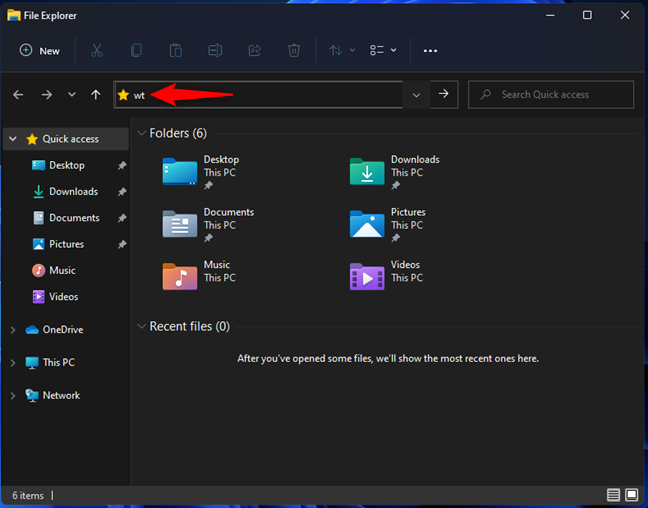
Cortana ile sesli olarak da Windows Terminal açabilirsiniz. Windows Menüsü'nden Cortana'yı başlatın ve "terminali başlat" komutunu verin.

Çok az kişinin bildiği bir diğer yöntem ise Görev Yöneticisi üzerinden uygulama başlatmaktır. Görev Yöneticisi'ni açarak Dosya - Yeni Görev Çalıştır seçeneğine gitmeli ve wt yazmalısınız.
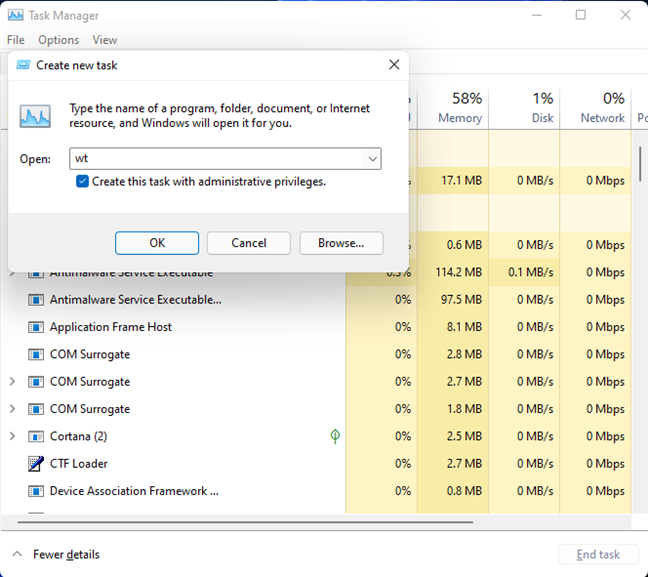
Bunlar, Windows 10 ve Windows 11'de Windows Terminal'inizi başlatmanın tüm yöntemleridir. Farklı yollar biliyorsanız, lütfen yorumda bizimle paylaşın. Hangi yöntemi daha çok sevdiğinizi ve nedenini öğrenmek istiyoruz.
Eğer Samsung telefonunuzda Galaxy AI özelliğini artık kullanmanıza gerek kalmadıysa çok basit bir işlemle kapatabilirsiniz. İşte Samsung telefonlarda Galaxy AI'yı kapatma talimatları.
Instagram'da herhangi bir AI karakteri kullanmanıza gerek yoksa, onu da hızlıca silebilirsiniz. İşte Instagram'da yapay zeka karakterlerini kaldırma rehberi.
Excel'de delta sembolü, Excel'de üçgen sembolü olarak da bilinir, istatistiksel veri tablolarında, artan veya azalan sayıları veya kullanıcının isteğine göre herhangi bir veriyi ifade etmek için çok kullanılır.
Kullanıcılar, tüm sayfaların görüntülendiği bir Google E-Tablolar dosyasını paylaşmanın yanı sıra, bir Google E-Tablolar veri alanını paylaşmayı veya Google E-Tablolar'da bir sayfayı paylaşmayı seçebilirler.
Kullanıcılar ayrıca istedikleri zaman hem mobil hem de bilgisayar sürümlerinde ChatGPT hafızasını kapatmayı özelleştirebiliyorlar. ChatGPT depolamayı devre dışı bırakma talimatlarını aşağıda bulabilirsiniz.
Varsayılan olarak Windows Update güncellemeleri otomatik olarak kontrol eder ve ayrıca son güncellemenin ne zaman olduğunu da görebilirsiniz. Windows'un en son ne zaman güncellendiğini nasıl göreceğinize dair talimatlar aşağıdadır.
Temel olarak iPhone'da eSIM silme işlemini de takip etmemiz oldukça basit. İşte iPhone'da eSIM'i kaldırma talimatları.
iPhone'da Live Photos'u video olarak kaydetmenin yanı sıra, kullanıcılar iPhone'da Live Photos'u Boomerang'a çok basit bir şekilde dönüştürebilirler.
Birçok uygulama, FaceTime görüşmesi yaptığınızda otomatik olarak SharePlay özelliğini etkinleştiriyor; bu da yanlışlıkla yanlış bir düğmeye basmanıza ve yaptığınız görüntülü görüşmeyi mahvetmenize neden olabilir.
Tıkla Yap'ı etkinleştirdiğinizde, özellik çalışır ve tıkladığınız metni veya resmi anlar ve ardından ilgili bağlamsal eylemleri sağlamak için yargılarda bulunur.
Klavye arka ışığını açmak, klavyenin parlamasını sağlayarak, düşük ışık koşullarında çalışırken kullanışlı olabilir veya oyun köşenizin daha havalı görünmesini sağlayabilir. Dizüstü bilgisayar klavye ışıklarını açmanın 4 farklı yolunu aşağıdan seçebilirsiniz.
Windows 10'da Güvenli Mod'a girmenin birçok yolu vardır, Windows'a giremiyorsanız ve giremiyorsanız. Bilgisayarınızı başlatırken Windows 10 Güvenli Mod'a girmek için lütfen WebTech360'ın aşağıdaki makalesine bakın.
Grok AI, kişisel fotoğrafları yeni stillere dönüştürecek şekilde AI fotoğraf üretecini genişletti; örneğin ünlü animasyon filmleriyle Studio Ghibli tarzı fotoğraflar yaratıldı.
Google One AI Premium, kullanıcıların kaydolup Gemini Advanced asistanı gibi birçok yükseltilmiş özelliği deneyimlemeleri için 1 aylık ücretsiz deneme süresi sunuyor.
Apple, iOS 18.4 sürümünden itibaren kullanıcıların Safari'de son aramaların gösterilip gösterilmeyeceğine karar vermelerine olanak tanıyor.















Elif Kedi -
Bunu denemek için sabırsızlanıyorum! Özellikle de komut istemcisiyle daha fazla vakit geçirebilirim
Burak -
Gerçekten işime yarayacak bilgiler buldum burada, teşekkür ederim. Hangi yolu daha hızlı
Deniz -
Kısa yolları bilmek, işimi büyük ölçüde kolaylaştıracak gibi görünüyor. Teşekkürler
Mehmet 54 -
Gerçekten kullanışlı! Terminalimi daha hızlı açabileceğim için sevindim.
Ayşe -
Süper yazı! Windows Terminal kullanarak projelerimi daha kolay yönetebileceğim
Mustafa -
Harika bir yazı, elinize sağlık! Windows Terminali ile çalışmak artık çok daha kolay.
İsmail -
Yazınıza çok teşekkürler! Terminali açmanın farklı yolları ile ilgili daha fazla bilgiye ihtiyacım vardı
Seda -
Peki ya PowerShell için bir yol var mı? Bunu da ekleyebilir misiniz?
Fatma -
Terminali kullanmak kolay olmamalı, ama bu yazıyla adım atacağım! Harika bir yazı.
Functioner -
Yazı sayesinde Windows Terminal kullanımım daha kolay olacak! Teşekkür ederim
Onur -
Terminalle ilgili daha fazla detay vermeniz harika olurdu, ben yeni öğreniyorum.
Mert Kedi -
Bu yöntemlerden en çok hangisini kullanıyorsunuz? Ben hala hangisini seçeceğime karar veremedim
Gökhan Tech -
Terminal kullanıcılarının bu yazıyı kesinlikle okuması lazım! Çok faydalı bir içerik
Hannah Tech -
Bu kadar yol olduğunu bilmiyordum, çok ilginç! Yazıyı arkadaşlarımla paylaşacağım.
Duy Sinh 6789 -
Birden fazla yol olması çok güzel. Ben en kolay olanı kullanıyorum
Meltem -
Windows Terminal ne kadar fazla seçenek sunuyormuş! En sevdiklerimden biri olacak
Ali 123 -
Yazıyı beğendim. Windows Terminal ile daha fazla deneyim kazanmak istiyorum
Yasemin -
Windows Terminali açmanın bu kadar yolu olduğunu bilmiyordum. Faydalanmak için sabırsızlanıyorum
Büşra -
Denemekten çekinmiyorum! Umarım iyi bir deneyim yaşarım. Teşekkürler
Selin -
Bu yolları denemek için sabırsızlanıyorum! Terminal artık hayatımın bir parçası olacak
Hüseyin -
Yazı gerçekten çok bilgilendirici! Artık terminali açmanın 9 yolunu biliyorum. Teşekkürler!
Fatih -
Bu yolları not edeceğim, terminalle daha fazla deneyim kazanmayı hedefliyorum
Orhan -
Bu yollarla işleri daha hızlı yapabilirim! Mac ile terminal arasında bir kıyaslama yapabilir misiniz
Sinem -
Terminali açmanın 9 yolu ile ne yapabileceğimi bilemiyorum! Harika bir içerik
Canan -
Bence terminal açmanın tüm yollarını bilmek çok faydalı. Ama en çok hangi yol daha hızlı?
Kaan IT -
Yazıyı okuduktan sonra hemen denemek istiyorum! Özellikle de komutları kullanmak için
Hülya -
Yazıyı okuyup uygulamak için hevesliyim! PC'yi daha verimli kullanmak istiyorum.
Ömer -
Artık Terminal açmak daha eğlenceli! İlk denememde başarılı oldum. Teşekkürler
Anıl 99 -
Gerçekten kullanışlı bilgiler! Bunu bir arkadaşım için paylaşmayı düşünüyorum
Elif Lizzie -
Terminalimle daha verimli çalışabileceğim için çok mutluyum. Kısa yolları not aldım
Ahmet -
Windows Terminali açmanın bu kadar birçok yolunun olmasını seviyorum. Hangi yolu kullanıyorsunuz
Güzel Tarz -
Umarım bu yollarla hem kendimi geliştirebilir hem de işimi kolaylaştırabilirim.